合成效果,后期合成神秘的森林女神照(3)
来源:资源网
作者:P大点S
学习:11571人次
打开“雪”素材,置于顶层,将图层混合模式设置为“滤色”,填充80%,不透明度50%,并且删除部分图像,
因为那些地方令整体显得不那么和谐。


大家可以看到,边缘有些蓝色,我们创建一个“色相/饱和度”调整层,饱和度-100,创建剪贴蒙版。

创建一个新图层,设置前景色为#e2ecf7,选择烟雾笔刷,在底部绘制一些烟雾,图层不透明度设置为60%,填充为80%。

接下来,给边角添加一个阴影。设置前景色为#525869,用圆角柔边画笔画出阴影,或者你直接用渐变画也行,当然用渐变时,
就是颜色到透明的渐变了,设置图层混合模式为“正片叠底”。
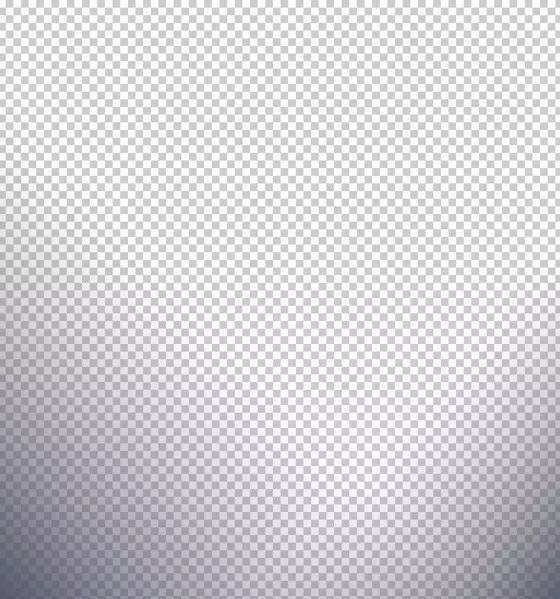

创建一个新图层,画出如下图的颜色和质感。(如果你画不出来,我在素材包里也提供了一个)。

将图层混合模式修改为“柔光”,图层不透明度80%。

添加一个“曲线”调整层,并设置曲线为预设的“中对比度(RGB)”,将“曲线”调整层的图层混合模式修改为“明度”。

学习 · 提示
相关教程
关注大神微博加入>>
网友求助,请回答!







